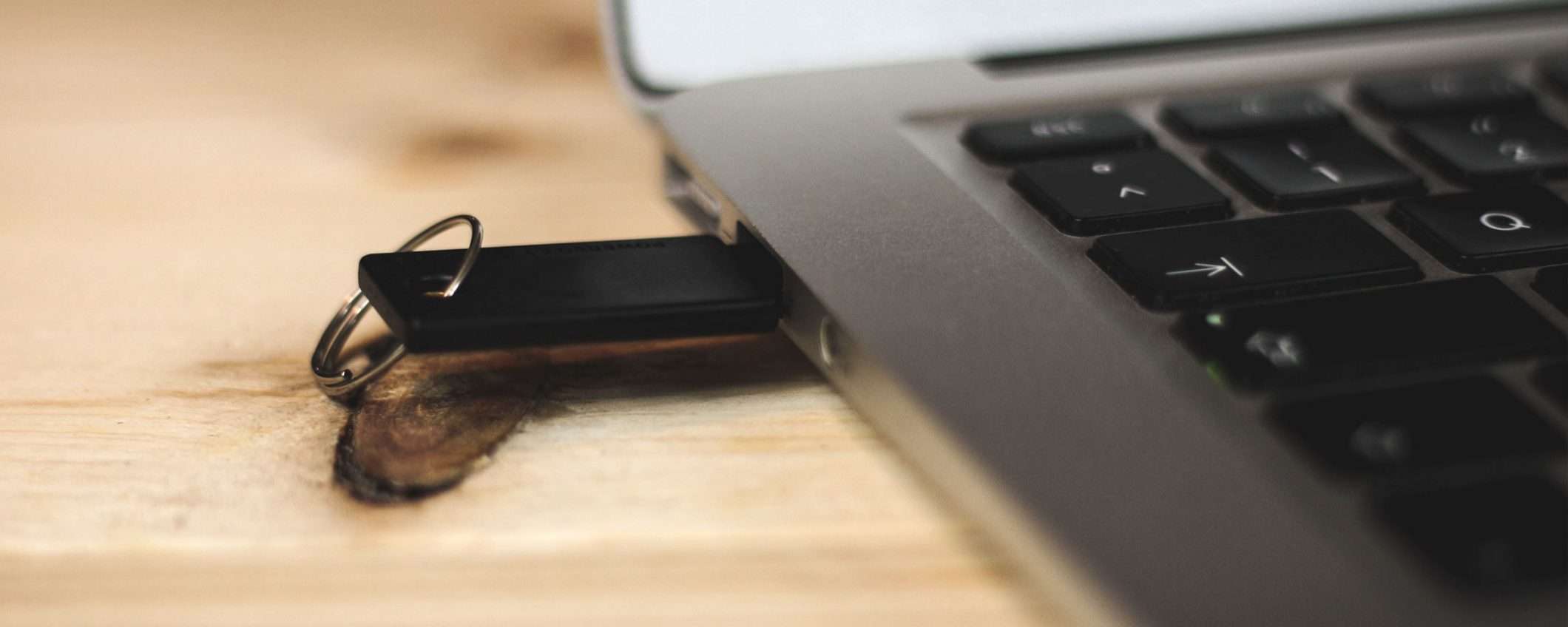Una delle prime cose da insegnare a chi si avvicina all’utilizzo di un computer è sempre stata quella relativa alla rimozione sicura dei drive USB. In breve: è fortemente consigliato non togliere la pendrive o il disco fisso esterno così, al volo, senza prima averli espulsi tramite l’apposita opzione. Solo dopo che sarà comparso il messaggio “È ora possibile rimuovere l’hardware” lo si potrà fare, con la tranquillità che non vi siano operazioni in corso e scongiurando il rischio di far danni.

USB: rimozione hardware e Windows 10
Le cose sono cambiate però con l’arrivo della versione 1809 di Windows 10, il pacchetto October 2018 Update già disponibile da qualche mese su una parte dei PC in circolazione e che la scorsa settimana ha ottenuto il via libera da Microsoft per il rollout a livello aziendale. In seguito all’aggiornamento il sistema operativo imposta di default l’opzione “Rimozione rapida” per le unità USB al posto di “Prestazioni migliori” come invece accadeva in passato.
Rimozione rapida: disattiva la cache in scrittura sul dispositivo e in Windows, ma è possibile disconnettere il dispositivo in tutta sicurezza senza utilizzare l’icona di notifica “Rimozione sicura dell’hardware”.
L’utente ha in ogni caso la possibilità di reimpostare “Prestazioni migliori” in qualsiasi momento, ricordandosi però di effettuare la rimozione sicura prima di scollegare l’unità. Può tornare utile a chi non vuol scendere a compromessi in termini di velocità nella scrittura dei file sui drive esterni. In tal caso, Microsoft consiglia di selezionare anche “Attiva cache in scrittura sul dispositivo”.
Prestazioni migliori: attiva la cache in scrittura in Windows, ma è necessario utilizzare l’icona di notifica “Rimozione sicura dell’hardware” per disconnettere il dispositivo in modo sicuro.
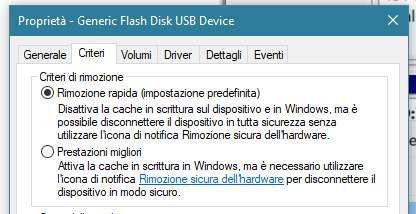
Per impostare l’una o l’altra modalità è sufficiente un click con il tasto destro sul pulsante Start, per poi accedere alla voce “Gestione disco”. A quel punto è necessario selezionare il drive interessato ed effettuare un click con il tasto destro come visibile nello screenshot qui sotto.
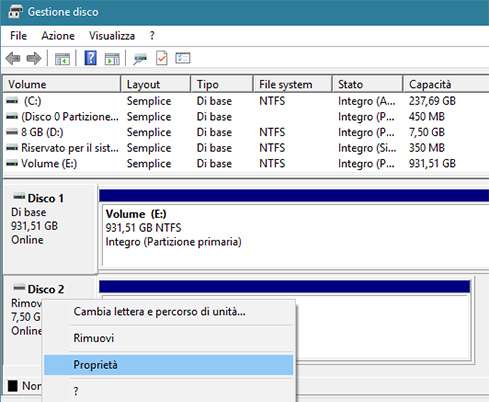
Le due opzioni (“Rimozione rapida” e “Prestazioni migliori”) si trovano all’interno della scheda Criteri.